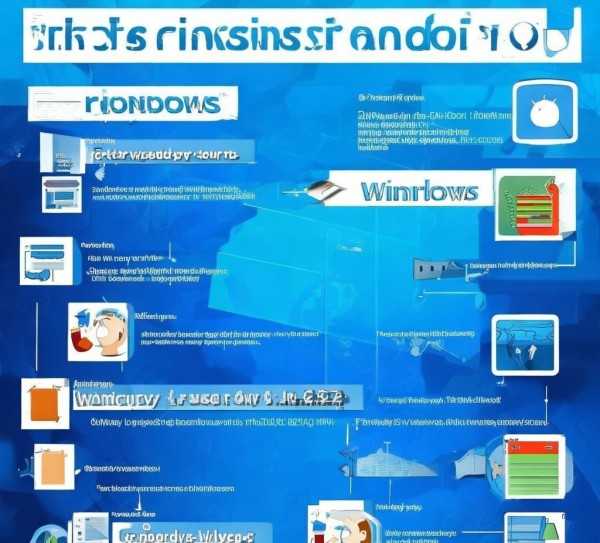
在现代计算机的使用过程中,Windows系统文件丢失或文件夹无法访问的情况时有发生,这种情况不仅会降低工作效率,还可能带来数据丢失的风险,本文将详细介绍如何修复Windows系统文件丢失的文件夹,帮助您恢复系统的稳定性和数据安全。
系统文件完整性
以下是修复系统文件丢失文件夹的步骤:
- 打开命令提示符:在Windows 10中,您可以按下Win + R键,输入“cmd”并回车;在Windows 7中,请按下Win + R键,输入“cmd”并回车。
- 执行系统文件检查:在命令提示符窗口中,输入“sfc /scannow”并按回车键,系统将开始扫描并修复损坏的系统文件。
- 等待扫描完成:这个过程可能需要一段时间,具体时间取决于您的电脑配置。
- 自动修复:如果扫描过程中发现损坏的系统文件,系统将自动修复它们。
使用系统还原
以下是使用系统还原恢复丢失文件夹的步骤:
- 打开控制面板:点击“开始”菜单,选择“控制面板”。
- 访问系统:在控制面板中,选择“系统和安全”,然后点击“系统”。
- 选择系统还原:在左侧菜单中,点击“系统保护”。
- 选择恢复点:在“系统保护”窗口中,点击“系统还原”,选择一个在文件丢失之前创建的恢复点,点击“下一步”。
- 等待还原完成:完成还原后,尝试重新访问丢失的文件夹。
使用第三方修复工具
以下是使用第三方修复工具修复文件夹的步骤:
- 下载并安装工具:下载并安装如Windows修复、EaseUS数据恢复等第三方修复工具。
- 选择文件修复:打开修复工具,选择“文件修复”功能。
- 选择需要修复的文件夹:选择需要修复的文件夹,点击“开始修复”。
- 等待修复完成:等待修复完成,如果修复成功,您将能够访问丢失的文件夹。
使用Windows安装光盘或U启动盘
以下是使用Windows安装光盘或U启动盘修复文件夹的步骤:
- 准备启动介质:准备一张Windows安装光盘或U启动盘。
- 设置启动设备:将光盘或U启动盘插入电脑,重启电脑并进入BIOS设置。
- 选择启动顺序:将光盘或U启动盘设置为启动设备。
- 进入Windows安装界面:重启电脑后,进入Windows安装界面。
- 选择修复计算机:选择“修复计算机”。
- 选择系统映像恢复:在“系统恢复”窗口中,选择“系统映像恢复”。
- 选择恢复点:选择一个恢复点,点击“下一步”。
- 等待还原完成:完成还原后,尝试重新访问丢失的文件夹。
重装Windows系统
如果以上方法都无法修复丢失的文件夹,您可能需要重装Windows系统:
- 准备安装介质:准备Windows安装光盘或U启动盘。
- 设置启动设备:将光盘或U启动盘插入电脑,重启电脑并进入BIOS设置。
- 选择启动顺序:将光盘或U启动盘设置为启动设备。
- 进行Windows安装:进入Windows安装界面,按照提示操作,完成Windows系统重装。
通过以上方法,您可以修复Windows系统文件丢失的文件夹,在修复过程中,请注意备份重要数据,以免数据丢失,定期检查系统文件完整性,预防类似问题的发生,希望本文对您有所帮助!
未经允许不得转载! 作者:清风,转载或复制请以超链接形式并注明出处。
原文地址:http://www.hebshnf.com/post/530.html发布于:2025-07-12









